Werbung
Fotos sind eines der einfachsten Elemente, die Sie versehentlich von Ihrem iPhone löschen können. Die gute Nachricht ist, dass sie auch eine der am einfachsten wiederherzustellenden Arten von Daten sind. Zumindest dann, wenn Sie sich nicht die Mühe gemacht haben, sie zu löschen.
Wenn Sie sie vergessen haben, wird die Situation viel schwieriger. Sie haben jedoch noch Optionen. Wenn Sie sich also fragen, wie Sie gelöschte Fotos von Ihrem iPhone wiederherstellen können, sind Sie hier genau richtig.
Stellen Sie sicher, dass Ihre Fotos tatsächlich verschwunden sind
Mit der Einführung von iOS 8 im Jahr 2014 hat Apple eine wichtige Funktion hinzugefügt, um zu verhindern, dass Sie versehentlich Fotos löschen: die Kürzlich gelöscht Mappe. Dies ist unmöglich zu löschen und verhält sich wie der Papierkorb auf einem Mac. Wenn Sie ein Foto löschen, befindet es sich in der Kürzlich gelöscht Ordner für 30 Tage, danach wird es dauerhaft entfernt.
Dies bedeutet, dass Sie dies auch dann überprüfen sollten, wenn Sie gelöschte Fotos von einem alten iPhone wiederherstellen möchten, das Sie kaum verwenden. Um ein Foto von hier aus wiederherzustellen, tippen Sie einfach darauf und drücken Sie die Taste
Genesen Element am unteren Bildschirmrand. Sie können auch mehrere Fotos wiederherstellen, indem Sie vor dem Tippen mehrere auswählen Genesen.


Nach 30 Tagen werden Fotos dauerhaft entfernt. Sie können sie auch endgültig löschen, indem Sie sie auswählen und dann auf tippen Löschen statt Wiederherstellen. Seien Sie jedoch vorsichtig, da Sie diese Aktion nicht rückgängig machen können.
Sobald sie von hier weg sind, ist es viel schwieriger, Ihre Fotos wiederherzustellen. Wenn Sie nach Möglichkeiten suchen, dauerhaft gelöschte Fotos von einem iPhone wiederherzustellen, lesen Sie weiter.
Übrigens, wenn Sie Fotos wiederherstellen möchten, die mit einem anderen Dienst gesendet wurden, haben Sie möglicherweise Glück. Zum Beispiel haben wir uns zuvor angesehen, wie es geht Wiederherstellen eines gelöschten WhatsApp-Fotos oder -Videos So stellen Sie gelöschte Fotos von WhatsApp wieder herErfahren Sie, wie Sie gelöschte Fotos von WhatsApp auf schnellstmögliche Weise wiederherstellen können. Unser Artikel behandelt alles, was Sie brauchen. Weiterlesen .
Wiederherstellen von iPhone-Fotos aus dem Backup
Selbst wenn Ihre Fotos für die integrierte Foto-App für immer verschwunden sind, können Sie sie möglicherweise zurückerhalten. Es gibt zwei integrierte Möglichkeiten, um Ihr iPhone zu sichern. Beide sichern Ihre Fotos. Ob Sie einen, beide oder keinen von beiden verwenden, liegt bei Ihnen, aber mindestens einer ist normalerweise standardmäßig aktiviert.
iCloud-Wiederherstellung
Angenommen, Sie haben iCloud Backup aktiviert, können Sie gelöschte Fotos mit iCloud wiederherstellen. Leider ist dies nicht der einfachste Prozess. Dabei werden alle Daten auf Ihrem iOS-Gerät gelöscht und anschließend aus der Sicherung wiederhergestellt. Es ist nicht ganz einfach, aber manchmal ist es Ihre einzige Option.
Bevor Sie dies tun, sollten Sie sicherstellen, dass ein Backup vorhanden ist. Leider können Sie nicht jedes Backup sehen, das Ihr Telefon erstellt hat. Es wird nur angezeigt, wann Ihr Telefon zuletzt gesichert wurde. Das ist aber immer noch besser als nichts.
Öffnen Sie, um zu sehen, wann Ihr Telefon zuletzt gesichert wurde die Einstellungen und tippen Sie oben auf den Eintrag für Ihren Namen. Scrollen Sie in diesem Menü nach unten, bis Sie sehen iCloud Backup und tippen Sie darauf. Angenommen, der Schieberegler ist aktiviert, sehen Sie unter der Schaltfläche mit der Bezeichnung, wann Ihr Telefon zuletzt gesichert wurde Jetzt sichern.



Sobald Sie überprüft haben, ob ein Backup vorhanden ist, können Sie entscheiden, ob dies der Fall ist Stellen Sie das ältere Backup wieder her So stellen Sie Ihr iPhone oder iPad aus einem Backup wieder herFolgendes müssen Sie wissen, wenn es Zeit ist, Ihr iPhone aus dem Backup wiederherzustellen. Hier finden Sie die besten Methoden, Tipps und mehr. Weiterlesen . Wenn Sie dies tun möchten, navigieren Sie zu Einstellungen> Allgemein> Zurücksetzen und löschen Sie Ihr Telefon. Sobald dieser Vorgang abgeschlossen ist, können Sie aus der Sicherung wiederherstellen.
iTunes Backup
Nicht mehr so viele Menschen verwenden iTunes, um ihr iPhone zu synchronisieren wie früher. Trotzdem ist dies eine viel einfachere Möglichkeit, gelöschte Fotos von Ihrem iPhone wiederherzustellen.
Schließen Sie Ihr iPhone an Ihren Computer an. iTunes sollte automatisch gestartet werden. Wenn dies nicht der Fall ist, starten Sie es manuell. Nach dem Öffnen des Programms sollte Ihr Telefon eventuell im Menü auf der linken Seite angezeigt werden.
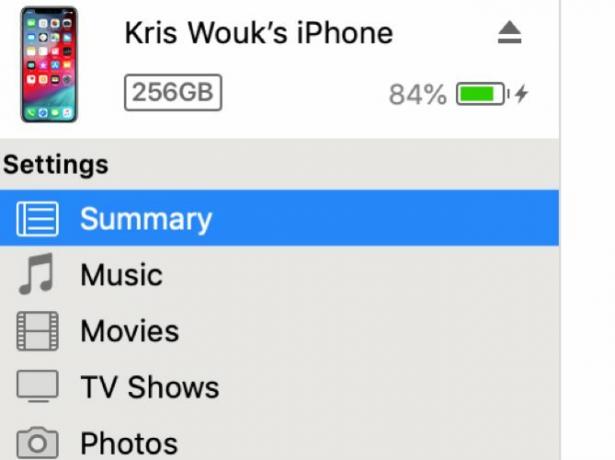
Sobald Sie Ihr Telefon in iTunes sehen, klicken Sie auf Zusammenfassung in dem die Einstellungen Sektion. Im Hauptbereich der App werden einige neue Optionen angezeigt. In dem Backups Abschnitt auswählen Backup wiederherstellen.
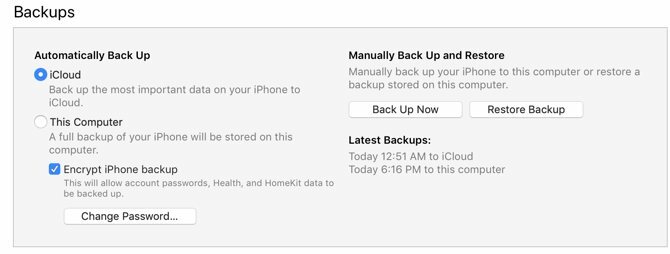
Gelöschte Fotos mit Apps von Drittanbietern wiederherstellen
Wenn die oben genannten Methoden zum Wiederherstellen dauerhaft gelöschter Fotos von Ihrem iPhone nicht funktionieren, kann möglicherweise eine Drittanbieter-App helfen. Dies sollte jedoch fast immer Ihr letzter Ausweg sein.
Sie bekommen nicht immer das, wofür Sie bezahlen
Viele der Apps, die versprechen, gelöschte Fotos von iPhone-Modellen wiederherzustellen, sind kostenlos oder scheinen zumindest so zu sein. Bei vielen davon fehlt die freie Funktionalität so sehr, dass sie praktisch nicht vorhanden ist.
Sie können bezahlen, um mehr Funktionen freizuschalten. Diese Apps bieten zwar mehr Funktionen, sobald Sie bezahlt haben, aber diese Funktionen helfen Ihnen möglicherweise nicht weiter. Diese Apps können nicht garantieren, dass sie Ihnen tatsächlich bei der Wiederherstellung helfen. Sie werden jedoch nicht feststellen, dass sie dies auf ihren Websites lautstark verkünden.
Die richtige App auswählen
Einige Apps versprechen Geld-zurück-Garantien, wenn Sie keine Dateien wiederherstellen können. PhoneRescue von iMobie ist eine davon, und es scheint tatsächlich einen anständigen Ruf unter denen zu haben, die es benutzt haben. Trotzdem müssen Sie immer noch 50 US-Dollar bezahlen, um es auszuprobieren.

Wenn es um diese Apps geht, können wir nicht versprechen, dass eine von ihnen für Sie funktioniert. Machen Sie Ihre Hausaufgaben, kennen Sie die Risiken und messen Sie die Kosten in Dollar am Verlust der Fotos. Wenn Sie bereit sind, Geld zu riskieren, um einige beliebte Fotos wiederherzustellen, könnte es sich lohnen.
So stellen Sie iPhone-Kontakte, -Kalender und -Erinnerungen wieder her
Wenn es um Kontakte und Kalender geht, gibt es eine Menge Variablen. Je nachdem, wie Sie diese synchronisieren, können sie entweder einfach wiederhergestellt oder nicht wiederhergestellt werden.
iCloud
Wenn Sie iCloud für Ihre Kontakte, Kalender oder Erinnerungen verwenden, haben Sie Glück. Sobald sie von Ihrem iPhone entfernt wurden, können Sie sie über das iPhone wiederherstellen iCloud-Website.
Melden Sie sich für Kontakte bei Ihrem iCloud-Konto im Web an und gehen Sie zu die Einstellungen. Scrollen Sie hier nach unten und unten Erweitert, wählen Kontakte wiederherstellen. Wählen Sie das Datum aus, ab dem Sie wiederherstellen möchten, und klicken Sie auf Wiederherstellen Klicken Sie auf die Schaltfläche und bestätigen Sie, dass Sie wiederherstellen möchten.
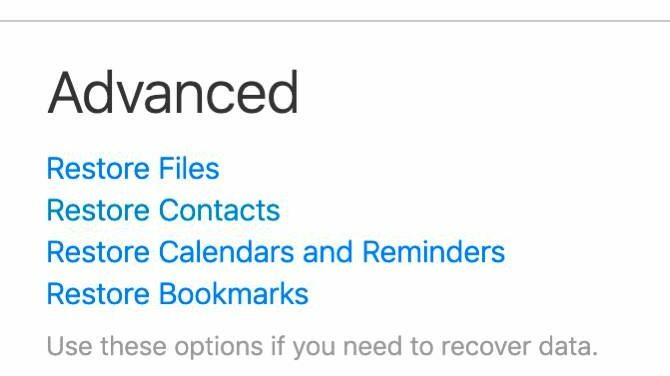
Bei Kalendern und Erinnerungen ist der Vorgang ähnlich. Unter die Einstellungen, wählen Erweitert und dann Stellen Sie Kalender und Erinnerungen wieder her. Wählen Sie das Datum aus, ab dem Sie wiederherstellen möchten, und klicken Sie dann auf Wiederherstellen und bestätigen.
In beiden Fällen erhalten Sie nach Abschluss der Wiederherstellung eine Benachrichtigung auf der iCloud-Website. Sie erhalten außerdem eine E-Mail an die E-Mail-Adresse, die Ihrer Apple ID zugeordnet ist.
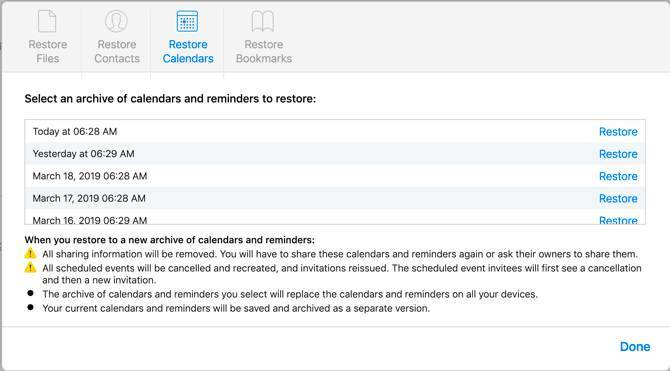
Wenn dadurch die gesuchten Kontakte oder Kalender nicht wiederhergestellt werden, können Sie den Vorgang rückgängig machen. Wiederholen Sie einfach die obigen Schritte und wählen Sie das neueste Datum aus, bevor Sie es wiederherstellen.
Andere Server
Wenn Sie iCloud nicht für Kontakte oder Kalender verwenden, können Sie diese möglicherweise trotzdem wiederherstellen. Dies hängt von dem von Ihnen verwendeten Dienst ab.
Mit Google Kalender bietet Google beispielsweise keine offizielle Möglichkeit, gelöschte Kalender wiederherzustellen. Mit einem Exchange-Server ist dies möglicherweise möglich. Sie müssen sich bei Ihrem Anbieter erkundigen, ob eine Wiederherstellung dieser Elemente möglich ist.
So stellen Sie Dateien auf dem iPhone wieder her
Da die Menschen ihre Telefone mehr denn je für die Arbeit verwenden, werden immer mehr Dateien auf ihnen gespeichert. Deshalb ist es besonders schmerzhaft, wenn diese verschwinden.
Wenn Sie Daten in einem Cloud-Speicher wie Dropbox, Google Drive, iCloud Drive oder OneDrive aufbewahren, können Sie häufig versehentlich gelöschte Dateien problemlos wiederherstellen. Wenn sich jedoch Dateien nur im internen Speicher Ihres Telefons befanden, ist dies schwieriger.
Wenn Sie Ihr Telefon häufig mit iCloud oder iTunes sichern, haben Sie diese Dateien möglicherweise gesichert. Das einzige Problem ist, dass Apple es nicht einfach macht zu sehen, was in einem Backup enthalten ist. Wenn die Dateien jedoch sehr wichtig sind, müssen Sie es möglicherweise versuchen.
Die sicherste Option: Früh und häufig sichern
Die traurige Wahrheit ist, dass viele von uns erst dann über ein Backup nachdenken, wenn wir bereits etwas verloren haben. Unabhängig davon, ob Sie dies lesen, weil Sie Fotos verloren haben, oder sich nur fragen, was zu tun ist, falls etwas schief geht, ist es nie zu früh, mit dem Sichern zu beginnen. Es ist auch ein einfacher und unkomplizierter Vorgang, Ihr Telefon zu sichern.
Am einfachsten ist es, iCloud Backup zu aktivieren, mit dem Ihre Daten (einschließlich Fotos) in regelmäßigen Abständen automatisch in der Cloud gesichert werden. Sie sollten dies nicht deaktivieren, es sei denn, der iCloud-Speicher ist extrem eingeschränkt. Selbst dann lohnt es sich wahrscheinlich, ein paar Dollar für zusätzlichen iCloud-Speicher auszugeben, um beruhigt zu sein.
Wenn Sie noch mehr Schutz wünschen, können Sie Ihr Telefon auch mit iTunes auf Ihrem Computer sichern. Dies erfordert ein wenig zusätzlichen Aufwand, aber redundante Backups sind eine hervorragende Möglichkeit, um sicherzustellen, dass Sie diese wertvollen Fotos nicht verlieren.
Klingt das Sichern verwirrend? Es ist eigentlich überraschend einfach, aber machen Sie sich keine Sorgen, wenn Sie nicht sicher sind, was Sie tun sollen. Schauen Sie sich unsere Schritt für Schritt an Anleitung zum Sichern Ihres iOS-Geräts So sichern Sie Ihr iPhone und iPadSie fragen sich, wie Sie Ihr iPhone sichern können? Hier ist unsere einfache Anleitung zum Sichern Ihres iPhones mit iCloud oder iTunes. Weiterlesen .
Kris Wouk ist Schriftsteller, Musiker und wie auch immer es heißt, wenn jemand Videos für das Web macht.